26 November 2014
Browse » Home »
Virtualisasi
» Mengatasi Kernel Panic Di VirtualBox
Mengatasi Kernel Panic Di VirtualBox
Pada artikel sebelumnya telah saya bahas tentang bagaimana cara install android di virtualbox. Tapi yang terjadi adalah ada masalah ketika menjalankan Android pertama kali, yaitu "kernel panic". Saya pun ikut-ikutan panik karena tidak bisa masuk ke proses instalasi.
Selengkapnya adalah seperti ini:
Bagi para linuxer istilah kernel panic mungkin bukan istilah yang asing, karena kernel panic biasanya sering ditemui pada sistem operasi berbasis Unix. Jika pada Windows sering disebut dengan istilah "stop error" atau BSOD "Blue Screen of Death".
Kernel panic adalah suatu kondisi dimana sistem operasi mendeteksi adanya kesalahan fatal pada internal sistem yang tidak dapat di recover dengan aman. Kernel panic ini bisa disebabkan oleh beberapa faktor, antara lain hardware, software crash, dll.
Nah, pada kasus ini asusmsi pertama saya adalah mungkin harus upgrade virtualbox ke versi terbaru, atau file Android ISO yang saya gunakan corrupt. Tapi setelah dicoba ternyata hasilnya nihil!
Setelah mencari referensi dari berbagai sumber akhirnya menemukan solusi untuk mengatasi kernel panic di virtualbox yaitu dengan mengaktifkan Intel Virtual Tehcnology (Intel VT). Selengkapnya tentang Intel Virtualization Technology (Intel VT).
Mengatifkan Intel Virtual Technology (BIOS)
Kebetulan laptop saya (Lenovo IdeaPad G480) dilengkapi fitur Intel VT, dan secara default BIOS fitur ini tidak aktif/disabled. Inilah penyebab utama kernel panic saat install Android di VirtualBox. Jadi kita harus mengatifkan fitur ini pada settingan BIOS.
Masuk ke BIOS, cari settingan Intel Virtual Technology. Di laptop saya ada di menu BIOS > Configuration > Intel Virtual Technology > Enabled.
Selesai, sekarang kita bisa menjalankan Android di VirtualBox dengan lancar.
-Semoga Bermanfaat-
Selengkapnya adalah seperti ini:
Kernel panic - not syncing : Attempted to kill the idle task!
Rebooting in 60 seconds..
Bagi para linuxer istilah kernel panic mungkin bukan istilah yang asing, karena kernel panic biasanya sering ditemui pada sistem operasi berbasis Unix. Jika pada Windows sering disebut dengan istilah "stop error" atau BSOD "Blue Screen of Death".
Kernel panic adalah suatu kondisi dimana sistem operasi mendeteksi adanya kesalahan fatal pada internal sistem yang tidak dapat di recover dengan aman. Kernel panic ini bisa disebabkan oleh beberapa faktor, antara lain hardware, software crash, dll.
Nah, pada kasus ini asusmsi pertama saya adalah mungkin harus upgrade virtualbox ke versi terbaru, atau file Android ISO yang saya gunakan corrupt. Tapi setelah dicoba ternyata hasilnya nihil!
Setelah mencari referensi dari berbagai sumber akhirnya menemukan solusi untuk mengatasi kernel panic di virtualbox yaitu dengan mengaktifkan Intel Virtual Tehcnology (Intel VT). Selengkapnya tentang Intel Virtualization Technology (Intel VT).
Mengatifkan Intel Virtual Technology (BIOS)
Kebetulan laptop saya (Lenovo IdeaPad G480) dilengkapi fitur Intel VT, dan secara default BIOS fitur ini tidak aktif/disabled. Inilah penyebab utama kernel panic saat install Android di VirtualBox. Jadi kita harus mengatifkan fitur ini pada settingan BIOS.
Masuk ke BIOS, cari settingan Intel Virtual Technology. Di laptop saya ada di menu BIOS > Configuration > Intel Virtual Technology > Enabled.
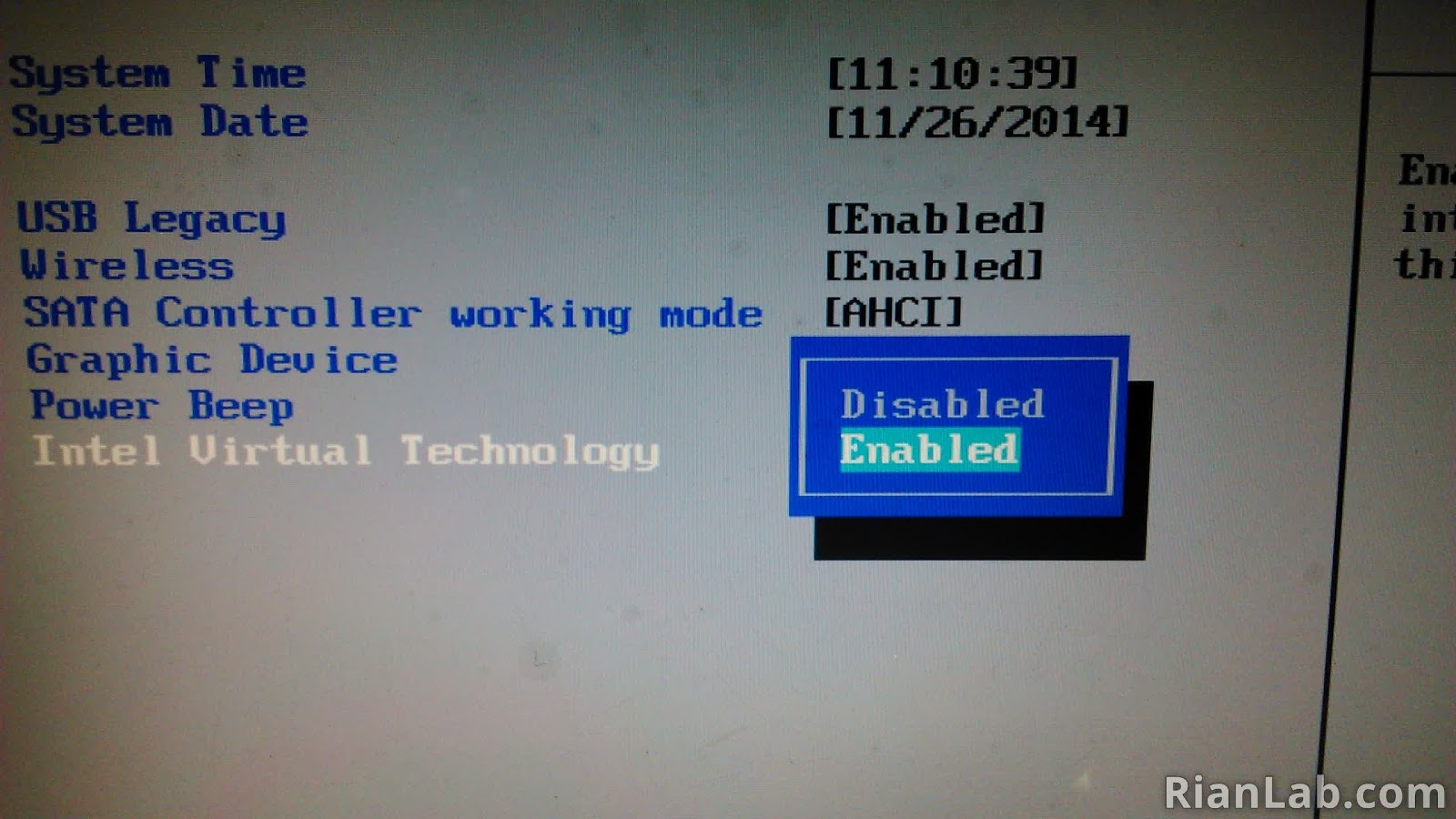 |
| Intel Virtual Technology (Intel VT) |
-Semoga Bermanfaat-
Langganan:
Posting Komentar
(
Atom
)
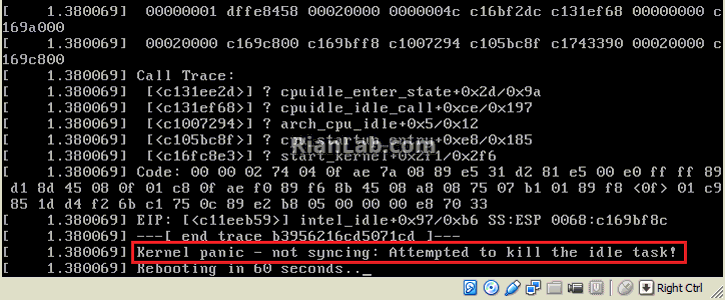









punya ku nggak ada gan
BalasHapusMungkin tiap vendor laptop beda-beda gan
HapusLaptop lama ndak support vt, adakah solusi lainnya?
BalasHapus